- 當開啟多張影像,可直接在桌面上點選,切換到不同的影像視窗。若每張影像的尺寸都很小,這種切換視窗的方式並不會有太大的問題。但若每張影像的尺寸都很大,視窗之間可能會擋來擋去。
- GIMP視窗介面主要分成三部份:
- 左側,工具箱視窗。
- 中間,影像編輯視窗。
- 右側,常用的面版集。
- 下圖,螢幕的解析度為800x600,影像的顯示比例都設為50%,三張影像都是由「Create」選單內的Script-Fu所產生的。有此可以想像,影像再多幾張,視窗之間就會擋來擋去。

- 影像的尺寸較小時,可將影像視窗排整齊,盡量不要有相互遮掩的情況,如此便可直接點選視窗來切換視窗。這種視窗的切換方式雖然直覺,但因為視窗位置不固定,當工作較複雜時,比較容易出現介面混亂的狀況,操作工具箱與面版也會比較不順手。
- 因為每張影像都是獨立的視窗,若開啟多張影像,因為影像視窗的位置不同,影像視窗之間相互重疊,因此在工具箱、影像、面版這三者之間切換時,可能會不太順手。
- 解決這個問題的方法是:
- 把每張影像的編輯視窗都放到最大。
- 而後,使用固定的方式,來切換不同的影像視窗。

- 因為GIMP的每個面版可以是獨立的視窗,每個影像檔都是獨立的視窗,因此若開啟多張影像檔,可能會遇到「跳來跳去」的問題,如何到想去的地方?而後,找到目前所需的面版?按下所需的按鈕工具?切換到正確的影像視窗?
- 若目前沒有開啟筆刷面版,單擊工具箱裡的筆刷設定的小圖示,如此會開啟新的筆刷面版,那感覺像是筆刷面版「無中生有碰了出來」。
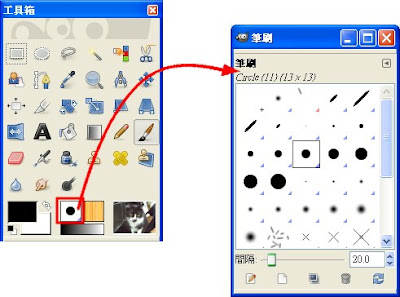
- 若原本就已經有筆刷面版,則會顯示出既有的筆刷面版,那感覺像是筆刷面版「在原地跳了一下」或「從原地跳出來」。同理,單擊圖樣設定的小圖示與漸層設定的小圖示也會召喚出相對應的面版。
- 若目前沒有開啟圖片面版,單擊工具箱裡的影像小圖示,如此會開啟新的圖片,雙擊圖片面版內特定的影像小圖示,則會「跳出」相對應的影像視窗。

| 注意! 若面版是獨立的視窗,最好是和其它面版嵌合在一起。 |
- 在影像視窗中,執行[影像] / 視窗 / 浮動式對話盒 / 圖層 【註1】,若圖層面版已經開啟,則會切換到(跳到)圖層面版。
- 若執行[影像] / 工具 / 繪畫工具 / 填色 【註2】,則影像視窗中的游標會改變為顏料桶。
- 若執行[影像] / 工具 / 工具箱 【註3】 ,則切換到工具箱視窗,此時可以選擇所需的按鈕工具。
選單及項目名稱的英文:
【註1】 [Image] / Windows / Dockable Dialogs / Layers
【註2】 [Image] / Tools / Paint Tools / Bucket Fill
【註3】 [Image] / Tools / Toolbox





















